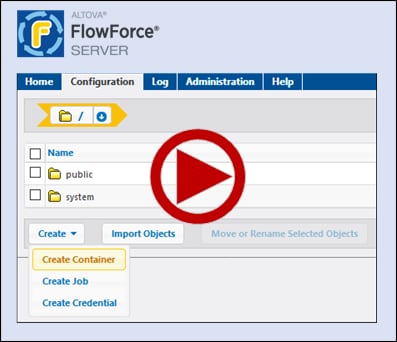Hello World
Cet exemple vous montre comment créer une simple tâche qui permet de sortir le texte « Hello World! » dans le navigateur. La présentation sommaire est décrite ci-dessous :
1.Nous créerons une nouvelle tâche dans le conteneur /public/Examples.
2.Ensuite, nous ajouterons une étape d'exécution qui calculera l’expression ‘’Hello World!’’
3.Ensuite, nous allons configurer la tâche en tant que service Web. Ceci signifie que nous serons capable de déclencher la tâche en cliquant sur un lien dans le navigateur.
4.Nous sélectionnerons également un identifiant de mot de passe existant, avec lequel la tâche sera exécutée.
5.Après avoir enregistré la configuration de la tâche, nous exécuterons la tâche à l’URL configuré.
Mise en place
Cette sous-section décrit les instructions étape par étape sur comment créer une simple tâche qui permet de sortir le texte « Hello World! » dans le navigateur. La mise en œuvre de ce scénario est aussi affichée dans le fichier GIF en bas de ce chapitre.
Étape 1 : Créer une tâche
Pour créer une tâche, suivez les instructions ci-dessous :
1.Se connecter sur FlowForce Server.
2.Se rendre dans un conteneur pour lequel vous possédez la permission de créer de nouvelles tâches. À des fins de tests, nous utiliserons le conteneur /public/Examples. Si ce conteneur n’existe pas, créez-le en utilisant la commande Créer | Créer Conteneur.
3.Dans le conteneur /public/Examples, créez une nouvelle tâche en cliquant sur Créer | Créer tâche.
4.Saisissez le nom de la tâche (par ex., SampleJob), et, en option, une description de la tâche.
Dans notre exemple, la tâche est appelée HelloWorld et contient la description suivante : ‘"Outputs the text 'Hello World!’"
Étape 2 : Ajouter une tâche étape d'exécution
Pour ajouter une étape d’exécution qui calculera l’expression "Hello World!", suivez les étapes suivantes :
1.Cliquez sur nouvelle étape Exécution dans la section Étapes d’exécution.
2.Tapez le nom de la fonction intégrée /system/compute dans le champ Exécuter fonction.
3.Dans le champ Expression saisir le texte 'Hello World!', entouré de guillemets simples.
Étape 3 : Configurer la tâche en tant que service Web
Pour configurer la tâche en un service Web, cochez la case Rendre cette tâche disponible via HTTP et saisissez HelloWorldJob comme le nom du service Web. Pour plus d’informations sur les services Web, voir Tâches en tant que Services Web.
Étape 4 : Sélectionner un identifiant
Lorsque vous créez une tâche dans FlowForce Server, vous devez fournir les identifiants du compte d'utilisateur avec lesquels la tâche doit être exécutée.
Dans la section Identifiants, nous sélectionnerons un identifiant de mot de passe que nous avons créé avant ce tutoriel. Il s’agit d’un objet d’identifiant autonome que vous pouvez utiliser dans toute tâche. Les identifiants autonomes sont pratiques car vous pouvez les mettre à modifier à un endroit et ce changement affectera toutes les tâches qui utilisent la référence d’identifiant.
En alternative, vous pouvez préciser un identifiant local, en saisissant votre nom utilisateur et le mot de passe.
Pour plus d’information afin de savoir comment créer les types d’identifiants et instructions, voir Identifiants.
Étape 5 : Enregistrer la tâche et exécutez-la
Pour enregistrer la configuration de la tâche, cliquez sur Enregistrer situé en bas de la page de configuration. Pour exécuter la tâche, vous pouvez sélectionner une des options suivantes :
•Se rendre sur Accueil, puis cliquer sur Afficher tous les déclencheurs et les services actifs. Ensuite, cliquer sur l’URL de la tâche affichée dans la colonne "Info ».
•Saisissez l’URL configuré précédemment (Étape 3) dans la barre de l’adresse du navigateur. Noter que cette URL fonctionne uniquement si le service FlowForce Server écoute l’adresse d’hôte par défaut et le nom de port. Si vous avez défini d’autres paramètres d’hôte et de port dans la Page de Configuration, modifier l’adresse.
•Si vous définissez Ile champ optionnel Nom d’hôte du FlowForce Server depuis la Page de configuration, vous pouvez exécuter l'appel de service Web directement depuis la page de configuration de la tâche, en cliquant sur la touche ![]() adjacente à la case à cocher Rendre cette tâche disponible via HTTP. Sinon la touche ne sera pas affichée.
adjacente à la case à cocher Rendre cette tâche disponible via HTTP. Sinon la touche ne sera pas affichée.
Lorsque vous êtes invité à accéder au service Web, fournissez les mêmes identifiants que vous utilisez pour vous connecter à FlowForce Server.
Vous ne fournirez vos identifiants d’utilisateur FlowForce Server pour l’authentification HTTP qu’à des fins de test. Pour la production, il est recommandé de créer un nouvel utilisateur FlowForce, d’accorder la permission Service - Utiliser à cet utilisateur dans le conteneur dans lequel la tâche est située, puis d’accéder au service Web avec le compte d’utilisateur correspondant. Pour désactiver l'authentification HTTP et rendre le service Web public, accordez la permission Service - Utiliser à l’utilisateur Anonymous, voir Comment fonctionnent les permissions. |
Résultat de la tâche
Si la tâche est exécutée avec succès, le navigateur affichera la sortie suivante :
Hello World!
Si la tâche échoue, le navigateur affiche un message "Exécution de service a échoué". Dans ce cas, contrôler le journal de tâche pour identifier l'erreur. Dans l’édition avancée, vous serez capable de voir les diagrammes qui affichent les statistiques de tâche.
Mise en œuvre affichée en GIF
Pour une démonstration rapide des étapes décrites dans ce tutoriel, Veuillez cliquer sur le fichier GIF ci-dessous.